Подключение Slack к Albato
Чтобы подключить мессенджер Slack к Albato зайди в верхнем меню сервиса Albato во вкладку “Подключения” и нажми на кнопку “Добавить подключение”.
Из списка в левом блоке выбери “Мессенджеры” или воспользуйся поисковой строкой, чтобы выбрать необходимый сервис.
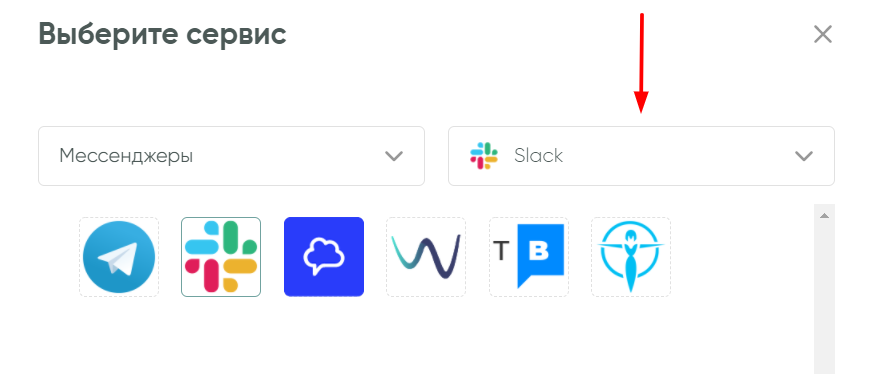
Нажми “Добавить подключение”. Выбери название для подключения и нажми кнопку “Далее”.
На новом экране тебе нужно предоставить доступ сервису к мессенджеру. Нажав на кнопку, в отмеченном на скриншоте поле, выбери канал в аккаунте, куда будут передаваться данные.
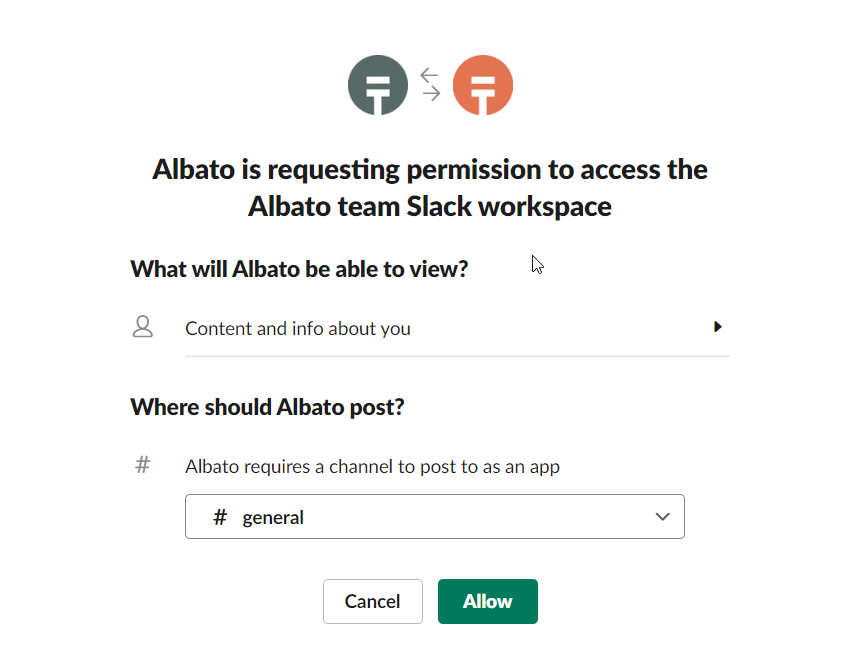
Нажми “Allow”. Если все сделано верно, ты увидишь следующий экран:
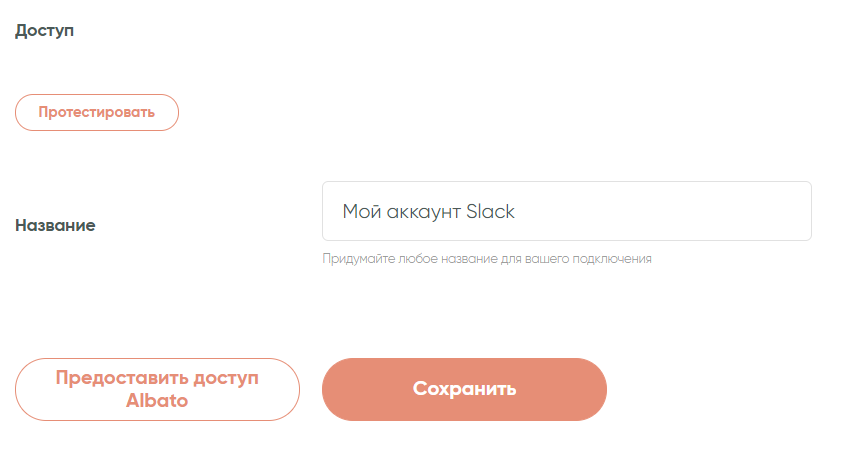
Подключение Slack теперь готово к использованию и может принимать участие, например, в подобных интеграциях:
Здесь мы будем передавать лиды из форм в нужный канал мессенджера, который выберем при подключении Slack.
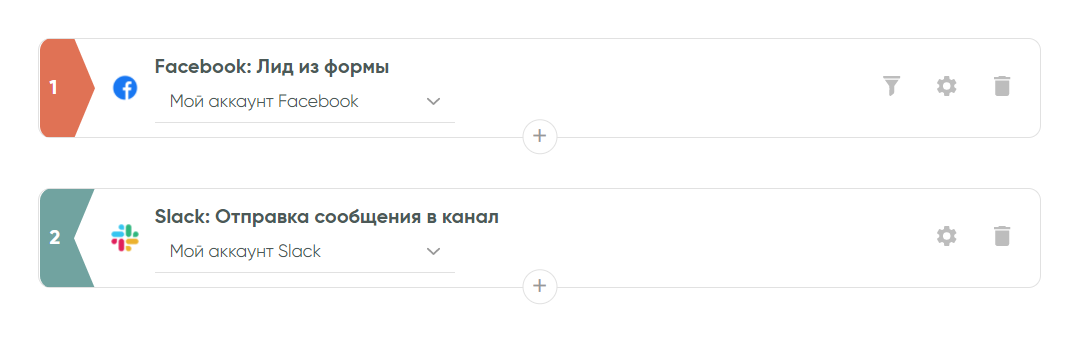
Важно: дополнительные настройки для корректной работы триггеров в Slack
Теперь при настройке интеграций со Slack, доступны 8 новых триггеров:
- Новый канал
- Новый пользователь
- Новая реакция на элемент
- Новое упоминание (бета-версия)
- Новое сообщение в приватном канале
- Новое сообщение в канале
- Новое личное сообщение
- Новый файл
Из-за особенностей самого Slack, для корректной работы триггеров, нужно будет предоставить доступ заново (пройти oAuth авторизацию) — это можно сделать в разделе Подключения. (скрин чуть ниже)
Важно: это касается пользователей, у которых Slack был подключен до 17 ноября 2022 года. Если твое подключение было создано позже — этого делать не нужно.
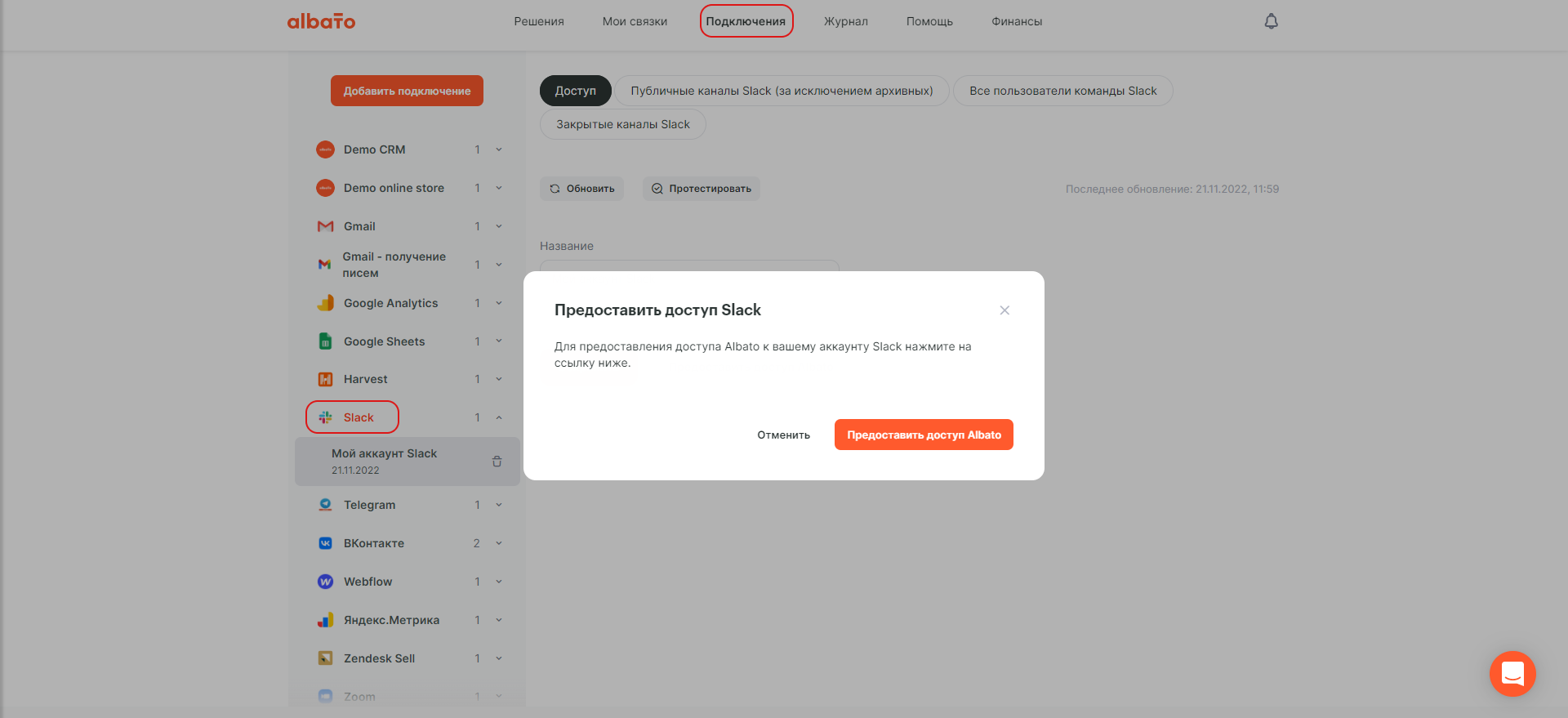
Также, для корректной работы триггеров:
- Новая реакция на элемент
- Новое сообщение в приватном канале
- Новое сообщение в канале
необходимо дополнительно добавить в канал/каналы, которые ты будешь использовать нашего бота. Это несложно, ниже инструкция как это сделать.
Шаг 1. Нажми на название канала, чтобы перейти в настройки.

Шаг 2. Зайди во вкладку Интеграции и нажми кнопку Добавить приложение.
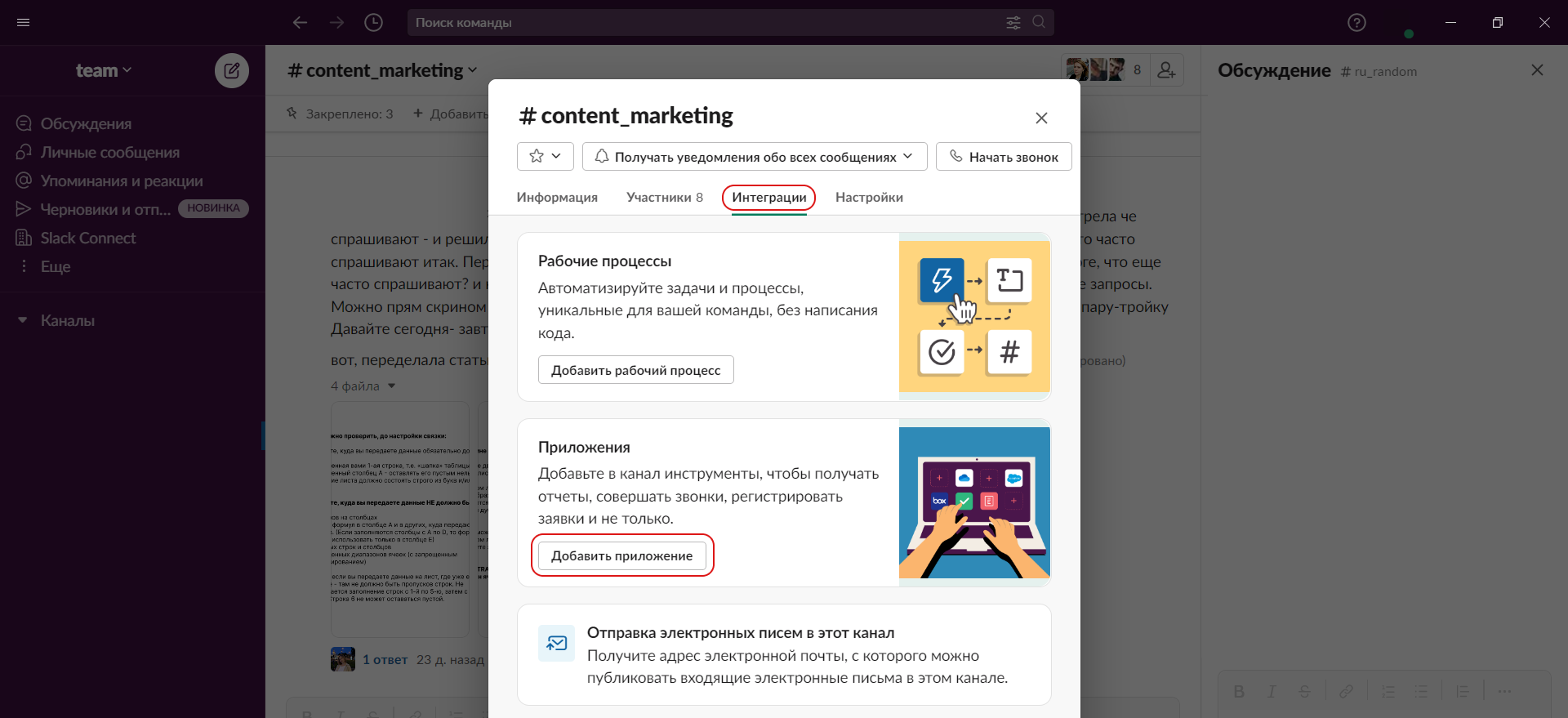
Шаг 3. Найди Albato и нажми кнопку Добавить.
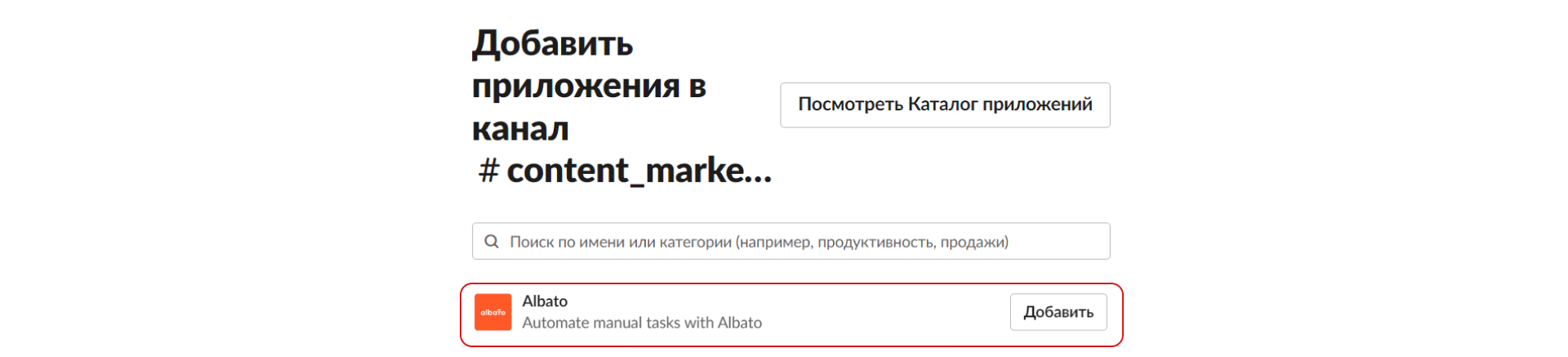
После этого все триггеры должны работать корректно.


